
14 На палитре Paths (Пути) дважды щелкните мышью на слое WorkPath (Рабочий путь), введите имя пути My Saucer в текстовое поле Name (Имя) и щелкните мышью на кнопке ОК, чтобы сохранить путь.
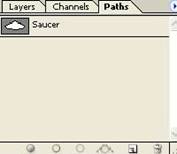
15 Выберите в меню команду FileSave (Файл Сохранить), чтобы сохранить свою работу.
Преобразование выделения в путь
Сейчас вы создадите второй путь, используя другой способ. Сначала вы используете инструмент выделения, чтобы выделить сходно окрашенные области, а затем преобразуете выделение в путь. (Вы можете преобразовать в путь любое выделение, созданное инструментом выделения.)
1 Щелкните мышью на вкладке палитры Layers(Слои), чтобы отобразить палитру, а затем перетащите слой Template(Шаблон) на кнопку DeleteLayer (Удалить слой) в нижней части палитры. Далее этот слой вам не понадобится.
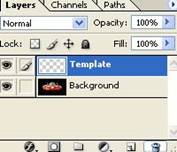
1 Выберите инструмент MagicWand (Волшебная палочка).
2
Убедитесь,
что на панели параметров инструмента MagicWand (Волшебная
палочка) значение параметра Tolerance (Допуск) установлено равным
32.
3
Осторожно
щелкните мышью на черной области внутри одного из верти-
кальных
стабилизаторов тарелки.
4 Нажмите клавишу Shift и, удерживая ее нажатой, щелкните мышью внутри другого стабилизатора, чтобы добавить в выделение эту черную область.

5 Щелкните мышью на вкладке палитры Paths (Пути), чтобы вывести палитру Paths (Пути) на передний план. Затем щелкните мышью на кнопке MakeWork PathFromSelection (Создать рабочий путь из выделения) в нижней части палитры.

6 Дважды щелкните мышью на строке WorkPath(Рабочий путь) и присвойте пути имя Fins(Стабилизаторы). Затем щелкните мышью на кнопке ОК, чтобы сохранить путь.
Уважаемый посетитель!
Чтобы распечатать файл, скачайте его (в формате Word).
Ссылка на скачивание - внизу страницы.